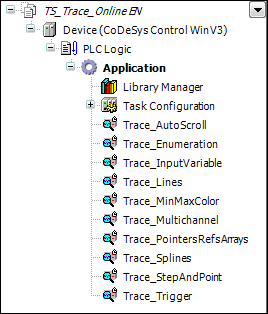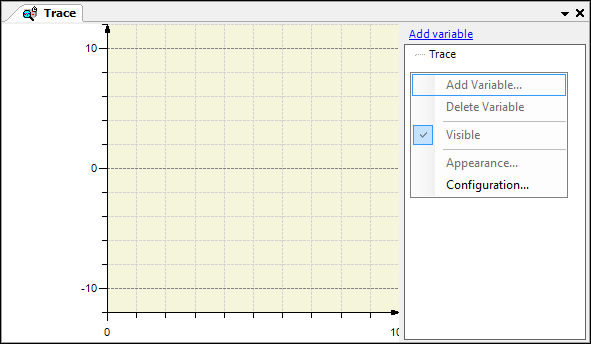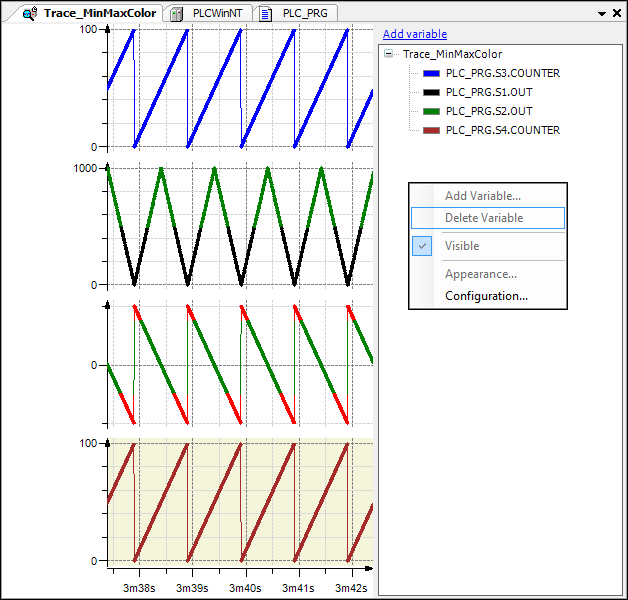跟踪功能是由‘跟踪编辑器’和‘跟踪对象’插件提供的。它允许获取PLC中变量值一段时间的过程,累死于数字示波器。一个触发可以设置输入(触发)信号来控制数据获取。跟踪变量的值可平稳的写到具体大小的CoDeSys缓冲中,可以从一个二维时间绘制图像中观察。
跟踪控制变量是通过以下方式实现的,从跟踪对象生成IEC代码,并通过子应用下载到运行系统中;或在‘CmpTraceMgr’运行系统部分(也叫做“跟踪管理器”)实现。什么数据获取是由目标设置中的入口决定的(“跟踪\跟踪管理器”)。
跟踪编辑器有增强功能,可以进行如下:
- 配置和跟踪控制系统的参数(像CPU或电池温度曲线),参见 ⇘ “设置和修改变量设置”和 ⇘ “设置和修改记录(触发)设置”。
- 读出设备跟踪(像驱动的电流跟踪),参见 ⇘ “上传跟踪”。
- 跟踪其它运行系统的系统变量
- 不止这些,额外命令 ⇘ “在线列表”也可用

|
跟踪编辑器行为VS IEC代码跟踪:
|
跟踪数据的配置和显示设置在 ⇘ “跟踪对象 ”中完成。访问配置对话框的命令在这里可用。多个变量可以同时被跟踪和显示,可能是在不同视图中,像多通道模式。不同触发设置的跟踪变量必须记录在它们各自的跟踪对象中。你可以创建任意数量的工总对象。
 插图 492: 多个跟踪的设备树
插图 492: 多个跟踪的设备树修改的命令不是边框设置,而是变量显示是在 ⇘ “跟踪命令”中。所以图像可以压缩和拉伸,缩放功能和光标也可用,还有运行跟踪的命令。
跟踪的读出也可集成在可视化中,通过使用可视化元素“跟踪”。
一个跟踪对象可以使用 ⇘ “添加对象”命令插入到设备树应用下。通过“ 编辑对象” 或双击现有跟踪对象可以打开跟踪编辑器。
跟踪窗口的新跟踪对象标题为 <跟踪对象名> ,并在编辑器左侧先显示一个空白区域。采样后,跟踪图像显示在这里。右侧区域是空白的直到对话框
⇘
“跟踪配置,变量设置”第一个配置完成。然后跟踪树显示在这里。
<跟踪对象名> ,并在编辑器左侧先显示一个空白区域。采样后,跟踪图像显示在这里。右侧区域是空白的直到对话框
⇘
“跟踪配置,变量设置”第一个配置完成。然后跟踪树显示在这里。
 插图 493: 空白跟踪编辑器
插图 493: 空白跟踪编辑器跟踪至少包含一个要采样的变量,采样根据定义的记录设置(触发条件,有关任务,记录条件和一些选项),它必须先使用 “配置...”定义。
 插图 494: 跟踪编辑器跟踪树部分跟踪菜单
插图 494: 跟踪编辑器跟踪树部分跟踪菜单要配置或改变跟踪设置,使用跟踪窗口右侧以下菜单:
- “添加变量...”:打开一个对话框添加变量,设置显示参数如颜色或图形类型。这个命令放在跟踪树之上,当跟踪名被选或跟踪变量被选激活菜单时可用。参见 ⇘ “跟踪配置,变量设置”
- “删除变量”: 删除选中的变量。只有有至少一个跟踪变量存在时可用。
- “可见”: 这个命令设置选中的变量可见。只有有至少一个跟踪变量存在时可用。
- “外观 ...”: 打开一个对话框决定图形的外观和坐标系。若果没有配置载入,这个命令是灰的。参见 ⇘ “编辑外观”。
- “配置...”:打开一个对话框来定义跟踪记录和变量设置(条件,曲线类型和跟踪变量显示)。参见 ⇘ “跟踪配置,记录设置”。
为了根据跟踪配置在线模式启动跟踪,一个相关的应用必须在控制器中创建。然后你可以通过命令 ⇘ “下载跟踪” 下载跟踪配置 到运行系统中。跟踪变量的图形会显示在跟踪编辑器窗口,你可以把它们存储到外部文件中,以后也可重新载入到编辑器中。参见 ⇘ “跟踪编辑器在线模式 ”。